Настройка почты для iPad в iOS
Рассмотрим настройку почты для iPad на примере самых популярных почтовых сервисов: gmail.com, mail.ru (bk.ru, list.ru, inbox.ru), yandex.ru, rambler.ru.
1. Настройка почты от gmail.com.
Если у вас почта от gmail, то считайте вам крупно повезло. Вся настройка пройдет в пару шагов и не вызовет никаких проблем.
Заходим в приложение Mail.
Выбираем нужный нам пункт меню. Вводим имя, почтовый адрес, пароль и описание. В описании можно указать все, что угодно. Жмем "Вперед".
Отмечаем пункты, я оставляю только почту. Сохраняем.
Перед вами откроется окно программы и начнут загружаться письма. После этого на экране отобразится первое из них.
Вот в принципе и все.
2. Настройка почты от mail.ru (bk.ru, list.ru, inbox.ru), yandex.ru, rambler.ru.
Запускаем приложение mail и выбираем "Другие". Вводим имя, почтовый адрес, пароль и описание, как и на первом шаге.
Теперь нам предстоит выбрать протокол, по которому будет все работать: IMAP или POP. Кратко о различиях: при использовании протокола IMAP не скачиваются все письма сразу, а загружаются только их заголовки. Уже на этом этапе мы можем работать с ними, например, ставить пометки о прочтении. Сами же письма будут загружаться по мере необходимости.
По протоколу POP3 видно только папку "Входящие", остальные можно видеть по протоколу IMAP.
Сервера входящей и исходящей почты берем из таблички ниже.
Настройки для mail.ru (bk.ru, list.ru, inbox.ru).
POP:
Сервер входящей почты: pop.mail.ru
Имя пользователя: ваш почтовый адрес (например, [email protected]).
Пароль: ваш пароль к ящику.
Сервер исходящей почты: smtp.mail.ru
IMAP на mail.ru с 2009 года отключен, поэтому выбираем POP.
Настройки для yandex.ru.
POP:
Сервер входящей почты: pop.yandex.ru
Имя пользователя: все, что идет до знака @ (например, если ваш почтовый адрес [email protected], то имя пользователя будет просто vasya).
Пароль: ваш пароль к ящику.
IMAP:
Сервер входящей почты: imap.yandex.ru
Имя пользователя: все, что идет до знака @ (см. выше).
Пароль: ваш пароль к ящику.
Сервер исходящей почты: smtp.yandex.ru
Имя пользователя (обязательно): все, что идет до знака @ (см. выше).
Пароль (обязательно): ваш пароль к ящику.
Настройки для rambler.ru.
POP:
Сервер входящей почты: mail.rambler.ru
Имя пользователя: ваш почтовый адрес (например, [email protected]).
Пароль: ваш пароль к ящику.
IMAP:
Сервер входящей почты: mail.rambler.ru
Сервер исходящей почты: mail.rambler.ru
Еще советую почитать страницы помощи:
- http://help.mail.ru/mail-help/mailer/popsmtp
- http://help.yandex.ru/mail/?id=1113199
- http://help.rambler.ru/article.html?s=102560&id=102927
Возможные ошибки.
- неверное имя пользователя или пароль учетной записи: скорее всего вы просто ошиблись при вводе имени пользователя или пароля. Проверьте все еще раз внимательно. Еще одной причиной может быть запрет на получение почты настройках вашего почтового ящика. Читайте об этом ниже.
- не удается подключиться используя SSL: можно попытаться настроить учетную запись без SSL, хотя это и не рекомендуется.
Если все прошло нормально, то осталось отметить только нужные пункты и нажать "Сохранить",
дождаться загрузки писем и наслаждаться жизнью.
Один нюанс — в настройках вашего почтового ящика может стоять запрет на получение почты различными клиентами.
Для mail.ru (bk.ru, list.ru, inbox.ru): настроить папки — "редактировать" напротив папки "Входящие" — убрать все галочки.
Для yandex.ru: настройка — почтовые программы — разрешить один из протоколов (в зависимости от ваших настроек).
Не знаю как у вас, но у меня при создании учетной записи для mail.ru (bk.ru, list.ru, inbox.ru) на iOS 5.0.1 программа просто вылетает. При этом входящие письма загружаются, но сервер для исходящей почты не настроен. Исправляем. Идем в настройки — почта, адреса, календари и выбираем нашу учетную запись
Вводим сервер исходящей почты — smtp.mail.ru без имени пользователя и пароля.
Сохраняем.
Теперь все должно быть нормально.
3. Если у вас почтовый ящик зарегистрирован на другом не описанном здесь сервисе, то стоит прежде всего посмотреть сайт этого сервиса, скорее всего там будут указаны все настройки.
Примечание: многие почтовые сервисы используют нестандартные порты для приема и отправки писем, изменить их можно в настройках — почта, адреса, календари — ваша учетная запись — дополнительно.
Как добавить несколько почтовых ящиков ?
Открываем настройки — почта, адреса, календари — добавить.
Основные настройки почты.
При нажатии на вашу учетную запись ее можно отредактировать или удалить.
Обратите внимание на пункт "Архив. сообщения" (Сохранить удаленные сообщения в папке "Вся почта"), не рекомендую его отключать. Очень помогает, если вы по ошибке удалили какое-либо письмо.
В "загрузке данных" можно настроить вывод всплывающих сообщений и автопроверку почты каждые 15 минут и т.д. Я проверяю вручную.
Также полезно бывает изменить количество отображаемых (загружаемых сообщений).
В остальном, в принципе, можно все оставить по умолчанию.
















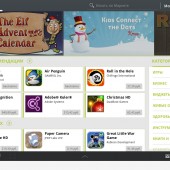 Как зарегистрироваться в Android Market (Google Play Маркет)
Как зарегистрироваться в Android Market (Google Play Маркет)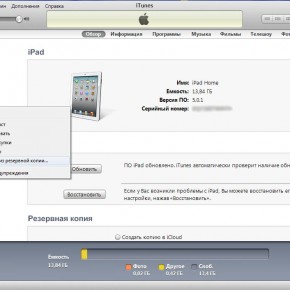 Как восстановить iPad из резервной копии в iTunes
Как восстановить iPad из резервной копии в iTunes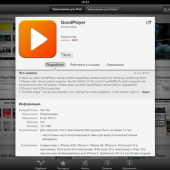 Нет звука в фильмах на iPad (iOS)
Нет звука в фильмах на iPad (iOS) Shadow Fight 2 - бой с тенью для iPad (iOS)
Shadow Fight 2 - бой с тенью для iPad (iOS)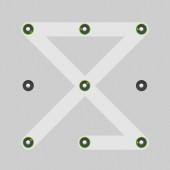 APP замок - пароль на данные для Android
APP замок - пароль на данные для Android